「Plesk アプリケーションからワードプレスをインストールする方法」の版間の差分
| (同じ利用者による、間の2版が非表示) | |||
| 1行目: | 1行目: | ||
| + | <span data-link_translate_ja_title="Plesk アプリケーションからワードプレスをインストールする方法" data-link_translate_ja_url="Plesk アプリケーションからワードプレスをインストールする方法"></span>[[:ja:Plesk アプリケーションからワードプレスをインストールする方法]][[ja:Plesk アプリケーションからワードプレスをインストールする方法]] | ||
| + | <span data-link_translate_he_title="כיצד להתקין Wordpress מיישומים פלסק מערכת הפעלה" data-link_translate_he_url="%D7%9B%D7%99%D7%A6%D7%93+%D7%9C%D7%94%D7%AA%D7%A7%D7%99%D7%9F+Wordpress+%D7%9E%D7%99%D7%99%D7%A9%D7%95%D7%9E%D7%99%D7%9D+%D7%A4%D7%9C%D7%A1%D7%A7+%D7%9E%D7%A2%D7%A8%D7%9B%D7%AA+%D7%94%D7%A4%D7%A2%D7%9C%D7%94"></span>[[:he:כיצד להתקין Wordpress מיישומים פלסק מערכת הפעלה]][[he:כיצד להתקין Wordpress מיישומים פלסק מערכת הפעלה]] | ||
| + | <span data-link_translate_ro_title="Cum se instalează un Wordpress la Plesk aplicaţii" data-link_translate_ro_url="Cum+se+instaleaz%C4%83+un+Wordpress+la+Plesk+aplica%C5%A3ii"></span>[[:ro:Cum se instalează un Wordpress la Plesk aplicaţii]][[ro:Cum se instalează un Wordpress la Plesk aplicaţii]] | ||
<span data-link_translate_ru_title="Как установить Wordpress с Plesk приложений" data-link_translate_ru_url="%D0%9A%D0%B0%D0%BA+%D1%83%D1%81%D1%82%D0%B0%D0%BD%D0%BE%D0%B2%D0%B8%D1%82%D1%8C+Wordpress+%D1%81+Plesk+%D0%BF%D1%80%D0%B8%D0%BB%D0%BE%D0%B6%D0%B5%D0%BD%D0%B8%D0%B9"></span>[[:ru:Как установить Wordpress с Plesk приложений]][[ru:Как установить Wordpress с Plesk приложений]] | <span data-link_translate_ru_title="Как установить Wordpress с Plesk приложений" data-link_translate_ru_url="%D0%9A%D0%B0%D0%BA+%D1%83%D1%81%D1%82%D0%B0%D0%BD%D0%BE%D0%B2%D0%B8%D1%82%D1%8C+Wordpress+%D1%81+Plesk+%D0%BF%D1%80%D0%B8%D0%BB%D0%BE%D0%B6%D0%B5%D0%BD%D0%B8%D0%B9"></span>[[:ru:Как установить Wordpress с Plesk приложений]][[ru:Как установить Wordpress с Plesk приложений]] | ||
<span data-link_translate_pl_title="Jak zainstalować Wordpress z Plesk aplikacji" data-link_translate_pl_url="Jak+zainstalowa%C4%87+Wordpress+z+Plesk+aplikacji"></span>[[:pl:Jak zainstalować Wordpress z Plesk aplikacji]][[pl:Jak zainstalować Wordpress z Plesk aplikacji]] | <span data-link_translate_pl_title="Jak zainstalować Wordpress z Plesk aplikacji" data-link_translate_pl_url="Jak+zainstalowa%C4%87+Wordpress+z+Plesk+aplikacji"></span>[[:pl:Jak zainstalować Wordpress z Plesk aplikacji]][[pl:Jak zainstalować Wordpress z Plesk aplikacji]] | ||
2017年2月9日 (木) 18:06時点における最新版
ja:Plesk アプリケーションからワードプレスをインストールする方法
he:כיצד להתקין Wordpress מיישומים פלסק מערכת הפעלה
ro:Cum se instalează un Wordpress la Plesk aplicaţii
ru:Как установить Wordpress с Plesk приложений
pl:Jak zainstalować Wordpress z Plesk aplikacji
ar:كيفية تثبيت وورد من التطبيقات Plesk
zh:如何从 Plesk 应用程序安装 Wordpress
de:Wie installiere ich ein Wordpress von Plesk-Anwendungen
nl:Hoe installeer ik een Wordpress vanuit Plesk toepassingen
it:Come installare un Wordpress da applicazioni di Plesk
pt:Como instalar um Wordpress de aplicativos Plesk
es:Como instalar un Wordpress de aplicaciones de Plesk
en:How to install a Wordpress from Plesk applications
fr:Comment installer un Wordpress depuis les applications Plesk
この記事は、自動翻訳ソフトウェアで行うからです。 記事のソースはここを参照してくださいすることができます。
はじめに
我々 はこの FAQ PLESK アプリケーション マネージャーを使用して、迅速にあなたのホスティング Ikoula のワードプレスをインストールする方法に表示されます。 この FAQ は、またカスタムのワードプレスのインストールを紹介します
クイック インストール
1.コントロール パネル Ikoula (https://orderng02.ikoula.com/cp) で、ドメインの管理。
2.このパネルでは、ボタンを使用して、 "アプリケーション "
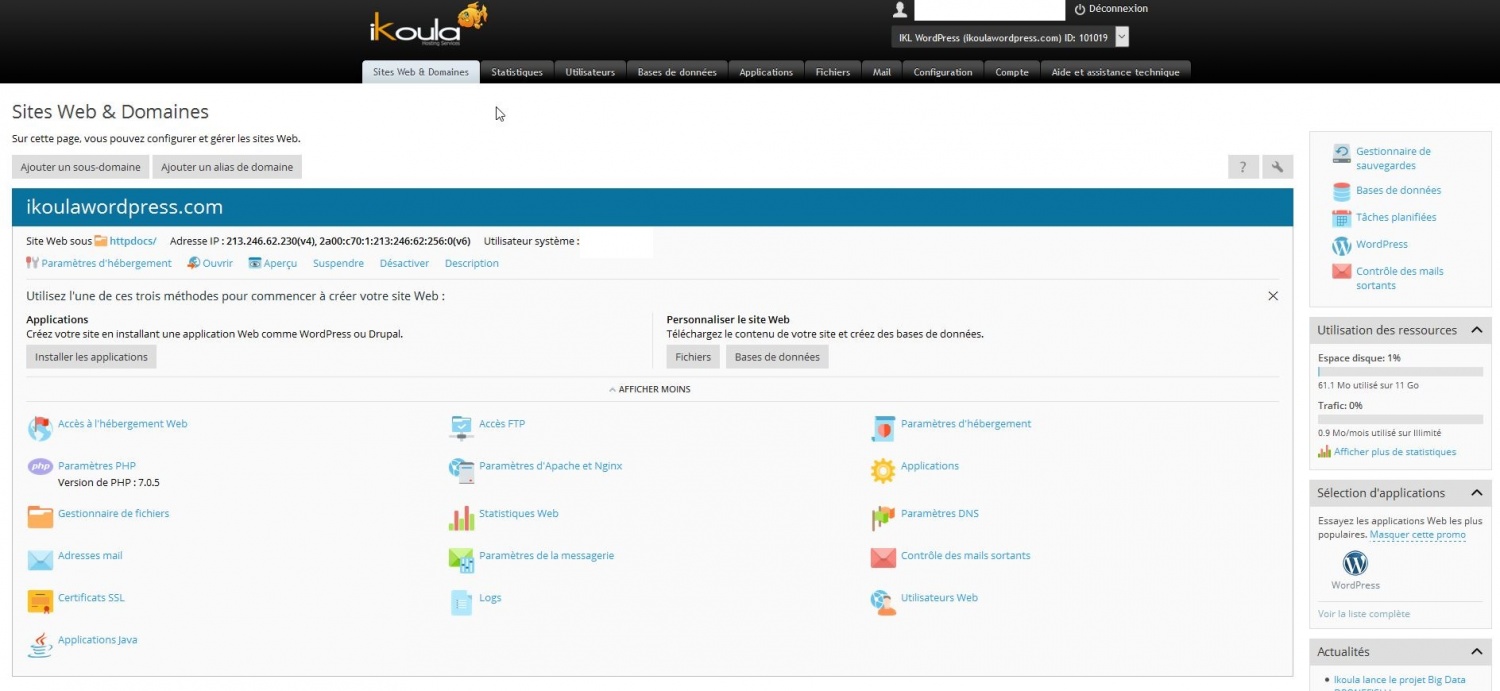
3.ボタンをクリックして "インストール " ホスティングのワードプレスのクイック インストールを起動する
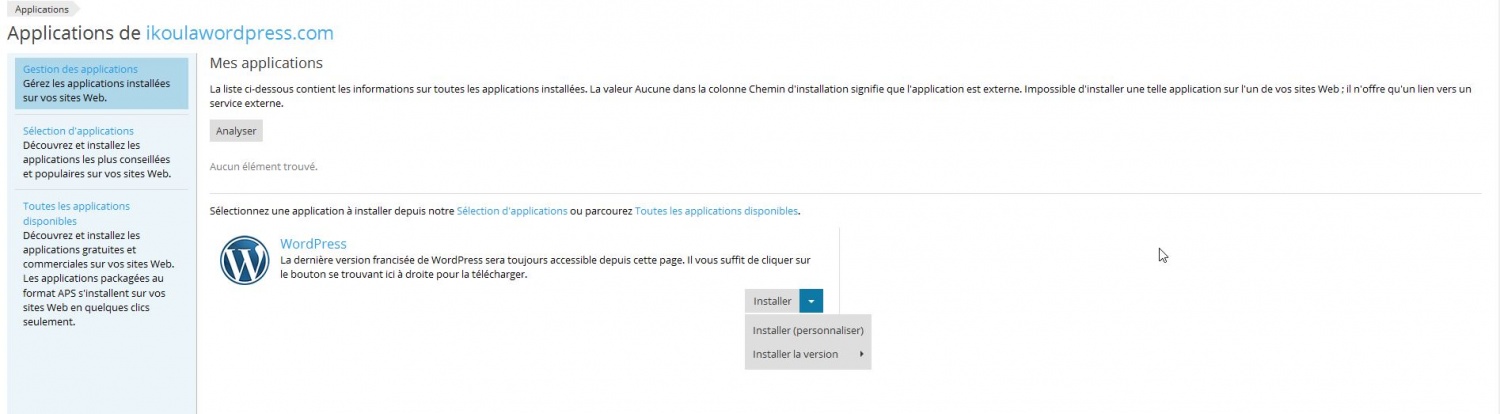
WordPress のインストール

4.ワードがインストールされ使用の準備ができている
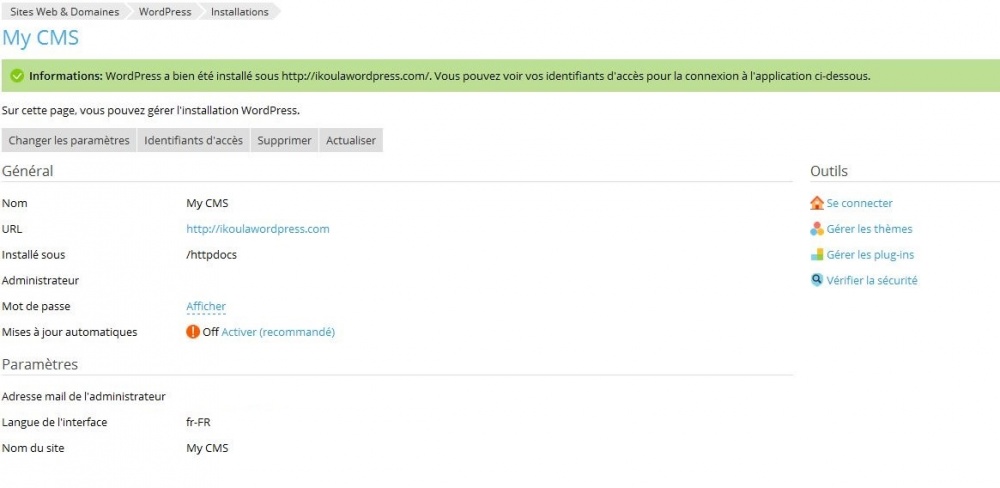
カスタム インストール
1.ボタンをクリックして "インストール (カスタム )" ホスティングのワードプレスのカスタム インストールを実行する
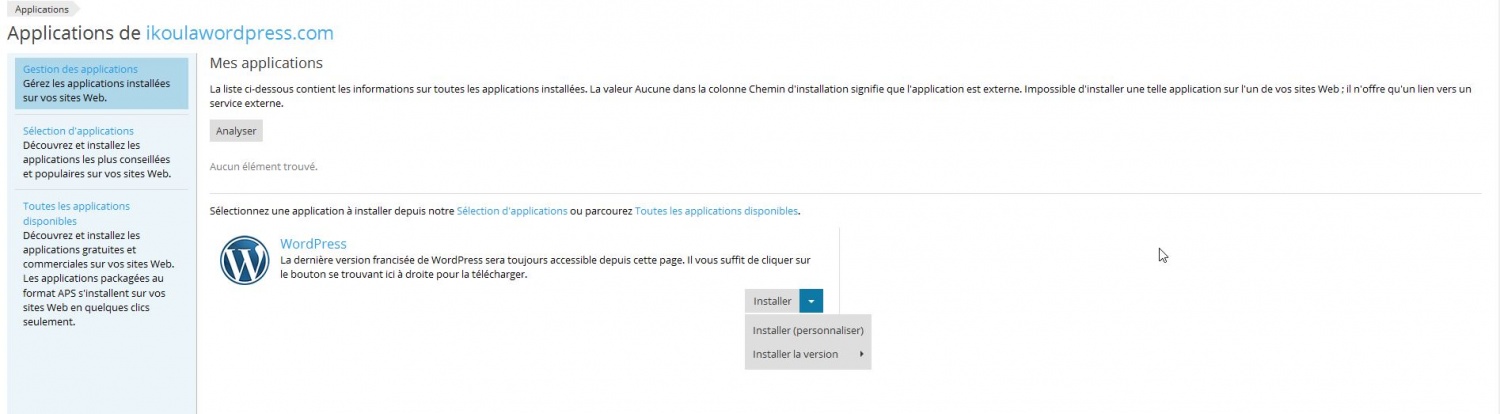
2.ライセンス契約
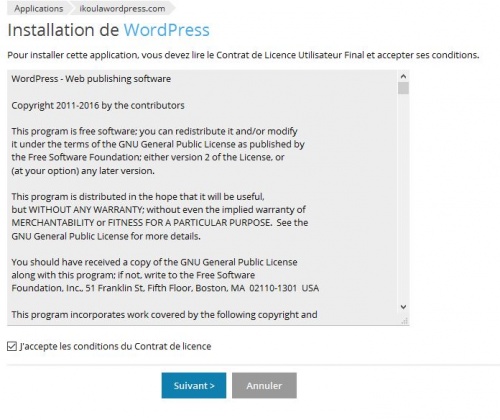
3.あなたのワードプレスのインストールに固有のさまざまな要素を入力 : インストール、自動更新、ユーザー名、パスワード、サイト名のフォルダー名およびデータベースの識別子
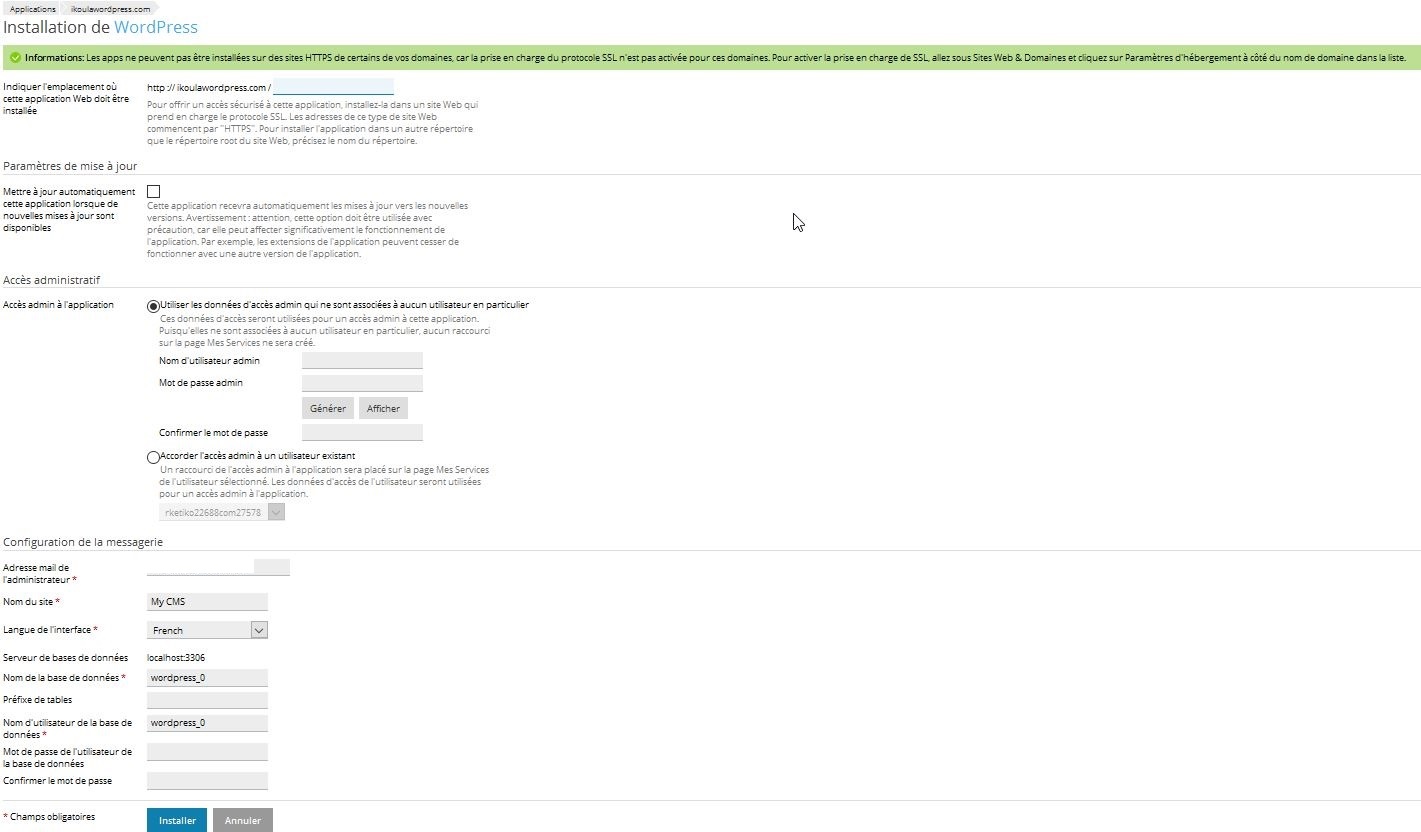
4.あなたのワードがインストールされ使用の準備ができている
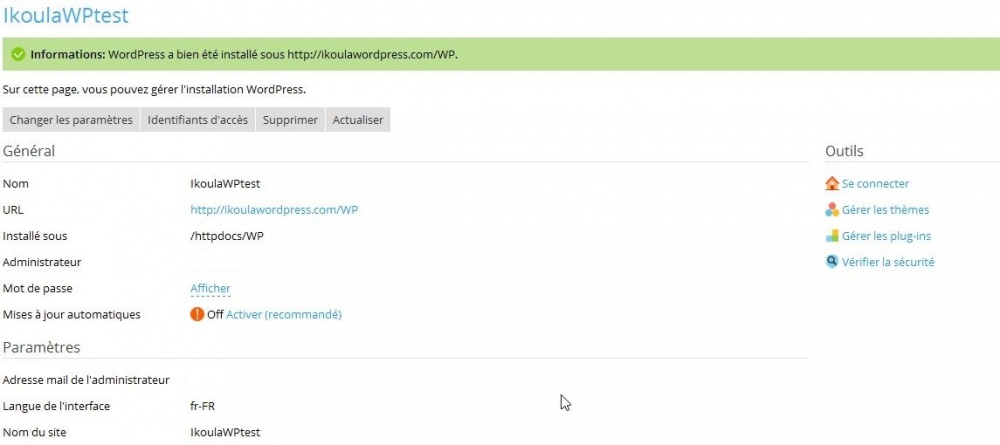
結論
簡単に展開、アプリケーション マネージャーを介して管理、およびあなたのワードプレスのインストールをカスタマイズします。
この記事は気に有用であること ?
コメントの自動更新を有効化